Win10系统的用户数量与日俱增。就连新用户都知道win10有一个特殊的功能“指纹登录”。有眼尖的朋友在问这个新功能怎么用。感觉没试过,心里充满了好奇。
现在让边肖教你。针对以上问题,边肖今天带来了Win10系统下指纹登录功能的具体设置技巧。
现在,很多用户已经将电脑系统升级到了win10正式版。目前,指纹登录是大多数电脑登录的标准配置。那么,win10系统电脑应该如何设置指纹登录呢?接下来,
边肖给大家分享一下在windows10系统中设置指纹登录的具体方法。
在Win10中设置指纹的具体步骤如下:
1.点击左下角的Win10开始菜单,选择“设置”选项;
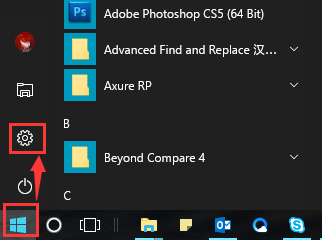
2.在Windows hello中找到并打开“账号”指纹设置;
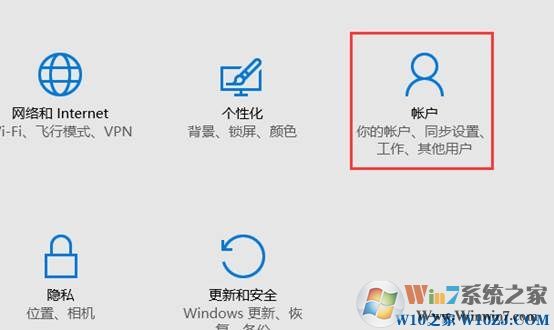
3.在进入登录选项设置指纹之前,请先设置PIN,点击PIN选项下的“添加”选项;
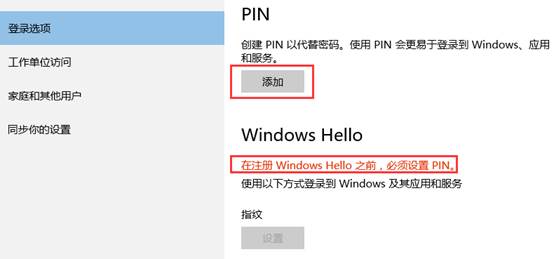
4.先认证,输入账号密码,点击“登录”;
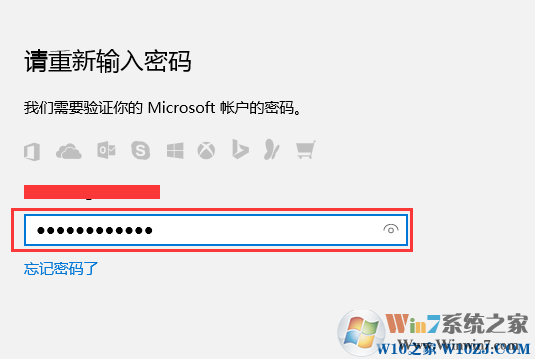
5.输入PIN密码,仅支持数字,输入后点击“确定”;
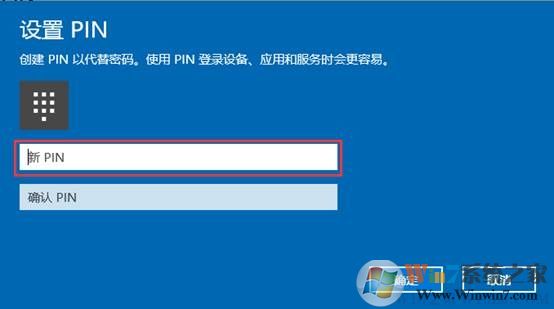
6.单击Windows Hello选项上的“设置”;
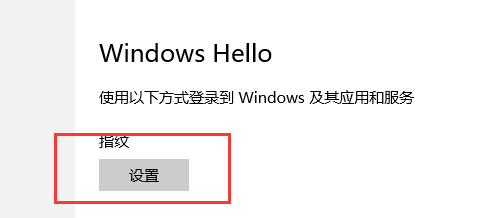
7.根据提示完成指纹记录;
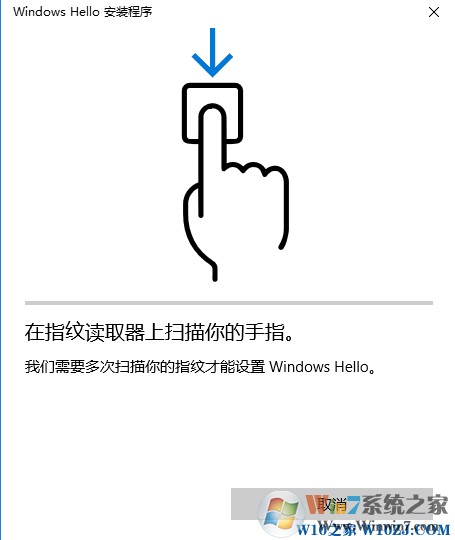
8.完成指纹登录后,引导至Windows屏幕时直接刷指纹,即可使用指纹登录;

如果指纹登录异常,需要手动登录。在上面显示的登录屏幕上,按Enter并单击“登录选项”以显示三种登录方法。选择任意非指纹,输入相应的密码进入操作系统。
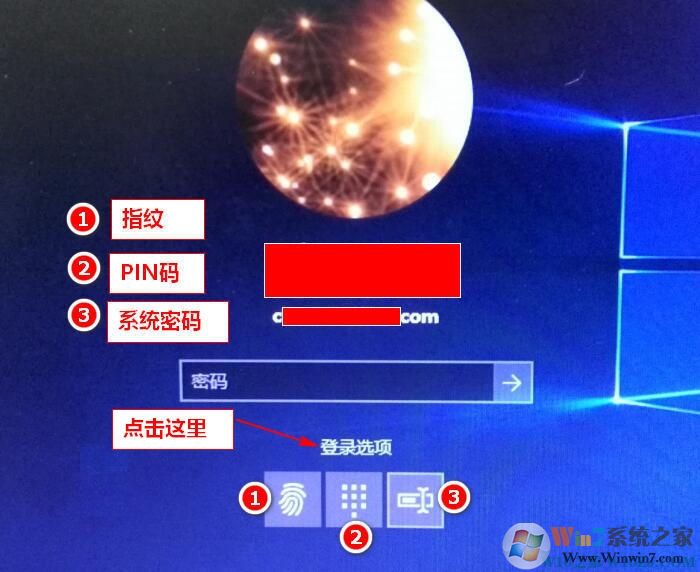
以上是边肖分享的关于Win10系统下指纹登录功能的具体设置技巧。指纹登录功能的设置是不是很简单?只要按照上面的步骤操作,就可以轻松设置指纹登录功能。更多信息请关注我们的系统世界官网!








